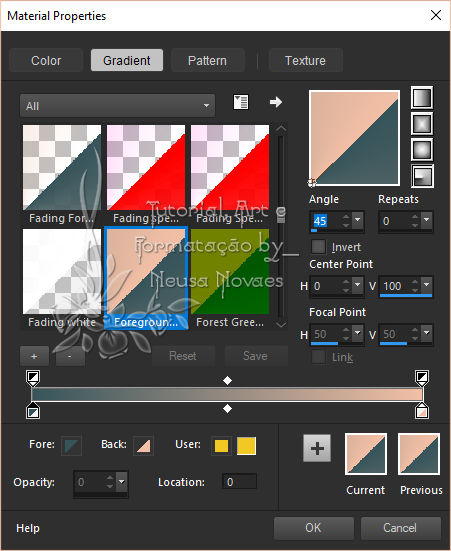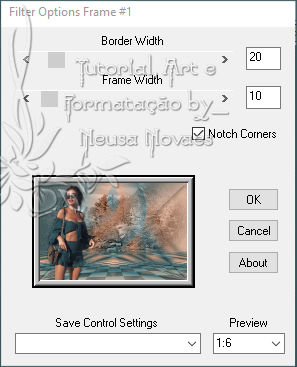Para imprimir esta página Clique na bandeira de seu pais, para a tradução. Dependendo de sua conexão a tradução pode demorar um pouco
Roteiro
Clique na borboleta para seguir o tutorial
1.-Abra a Alpha_Nataly 2- Coloquei no Foregraund #36545a e no Backgraund #f1bfa5 3- Fala um gradiente Radial 45 x 0 conforme printe
4- Preencha sua transparencia com o gradiente 5- Adjust > Add/Remove Noise > Add Noise= Uniform e Monochrome clicados Noise 20 6- Emboss 3 7-Image > Mirror Horizontal e Image > Mirror Vertical 8-Selections > Load/Save Selection > Load Selection from Alpha Channel e localize a Selection #1 9-Clique na sua tecla DEL 10-Layers > New Raster Layer 11-Preencha com seu gradiente sendo as mesmas cores só o Repeat que o valor é 15 12-Repita item 5 13- Aplique Drop Shadow= 0 - 0 - 80 - 30,00 14- Tire a seleção e Merge Down 15-Repita itens 8 - 10 - 11 - 13 16-Adjust > Add/Remove Noise > Add Noise= Uniform e Monochrome clicados Noise 20 17- Tire a seleção 18-Plugin Distortion Effects >Whril= 32 e Duplicar 19-Image > Mirror Horizontal e Merge Down 20-Layers > New Raster Layer 21-Selections > Load/Save Selection > Load Selection from Alpha Channel e localize a Selection #3 22-Preencha a sua transparencia e tire a seleção 23-Repetir item 5 e Duplicar 24-Image > Mirror Horizontal e Merge Down 25-Layers > Arrange > Move Down e Ative a raster 1 26-Repetir itens 19 e 21 e Blend Mode= Darken e Merge Down 27-Aplicar a Mask anexa e Merge Group 28-Plugin Muras Meister Perspective Tilling= Default sendo Height 30 29-Aplicar Drop Shadow= 0 - 0 - 80 - 10,00 cor preta 30- Com a ferramenta Magic Wand e a configuração no Feather em 40 selecionar e clicar em DEL 5 vezes e tirar seleção 31-Duplicar 3 vezes (se for necessario duplique novamente e dar Merge Down 2 ou 3 vezes 32-Ative a Raster 1 e abra, edit, Copy e cole o tube da paisagem e reedimensionar 33-Blend Mode = Luminance L e Adjust > Sharpness > Sharpen More 34-Adjust > One Step Photo Fix (Opcional) 35-Edit > Copy Special > Copy Merged e reserve 36-Abra, edit, Copy e cole o tube principal e coloque a gosto 37-Image > Add Borders= 3 px na cor que combine 38-Selecione e Invert 39-Image > Add Borders= 30 px na cor que combine 40-Cole o que foi reservado na seleção 41-Plugin BordersMania > Frame #1 conforme printe
42-Invert novamente 43-Aplicar drop shadow= 0 - 0 - 80 - 60,00 cor preta 44- Tirar Seleção 45-Repita item 53 46-Colocar seu crédito e o meu 47-Resize= 900 px 48-Plugin AAA Filters > Custom= Landscape 49-Salve em JPG
Direitos autorais reservados Qualquer semelhança é mera coincidência. Proibido repasse total ou parcial, cópias, alterações publicação em sites ou blogs, sem autorização da autora. OBSERVAÇÃO:- Não esqueça de colocar os créditos a quem de direito
Tubes Principal:- LB e recebido grupo de trocas sem autoria Tubes 1ª Versão:-paisagem e woman LBNeusa Novaes
Clo
Angela Nocturno
 |